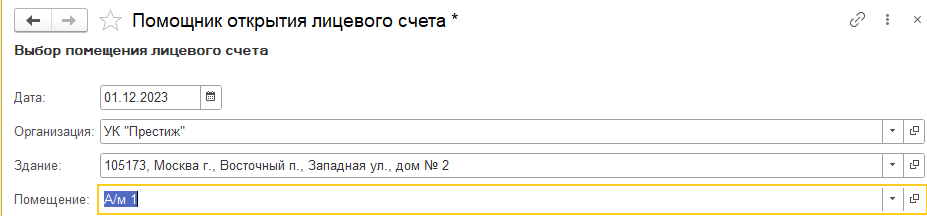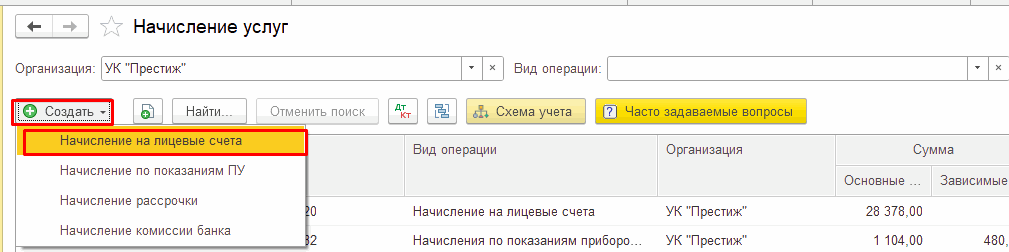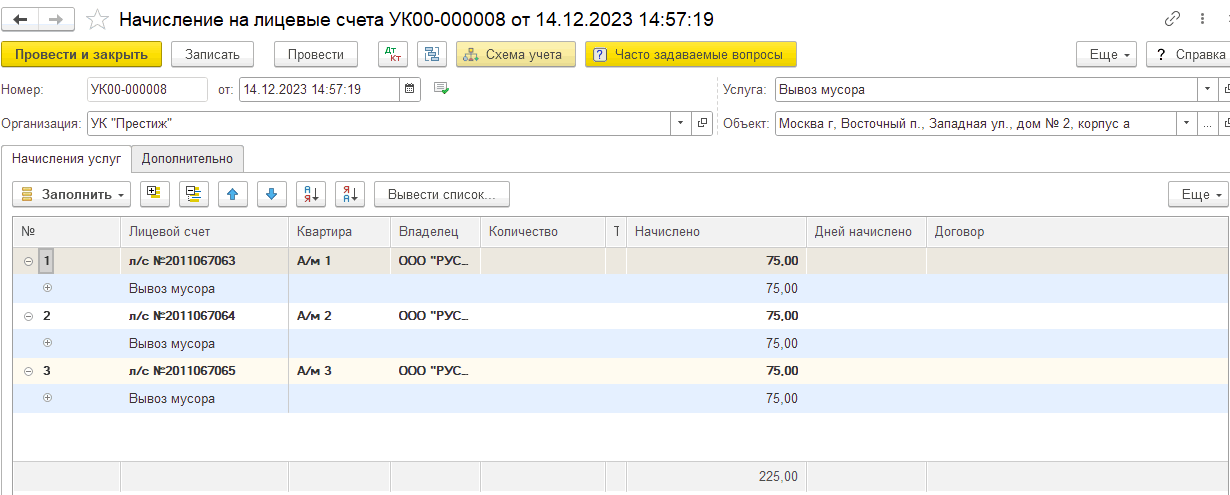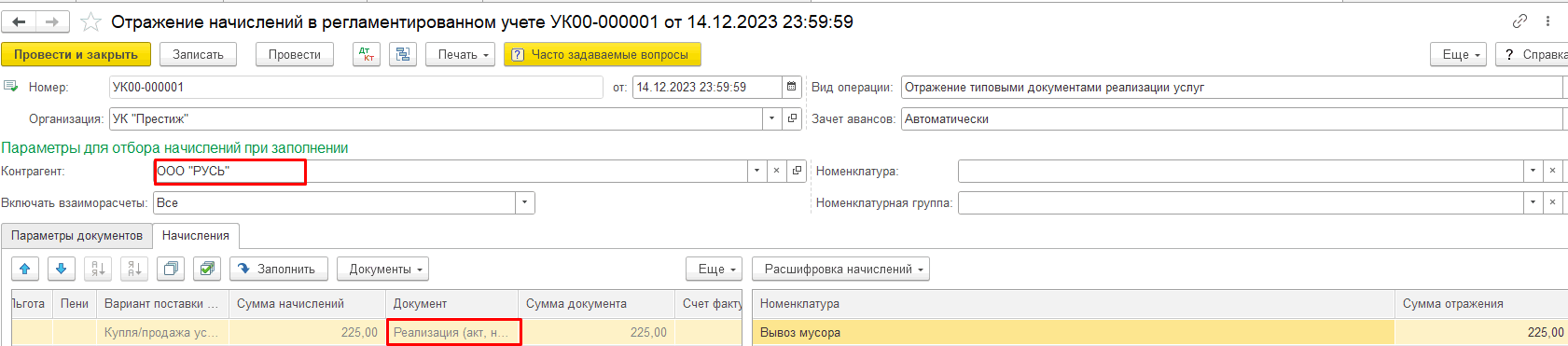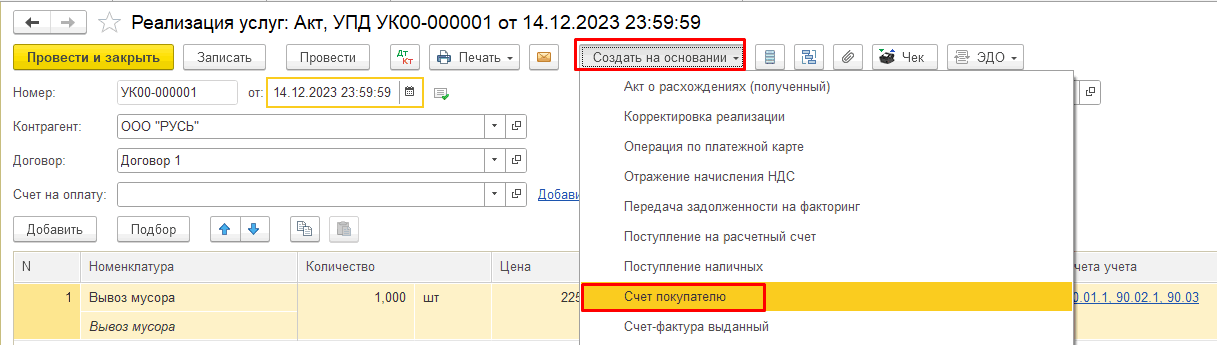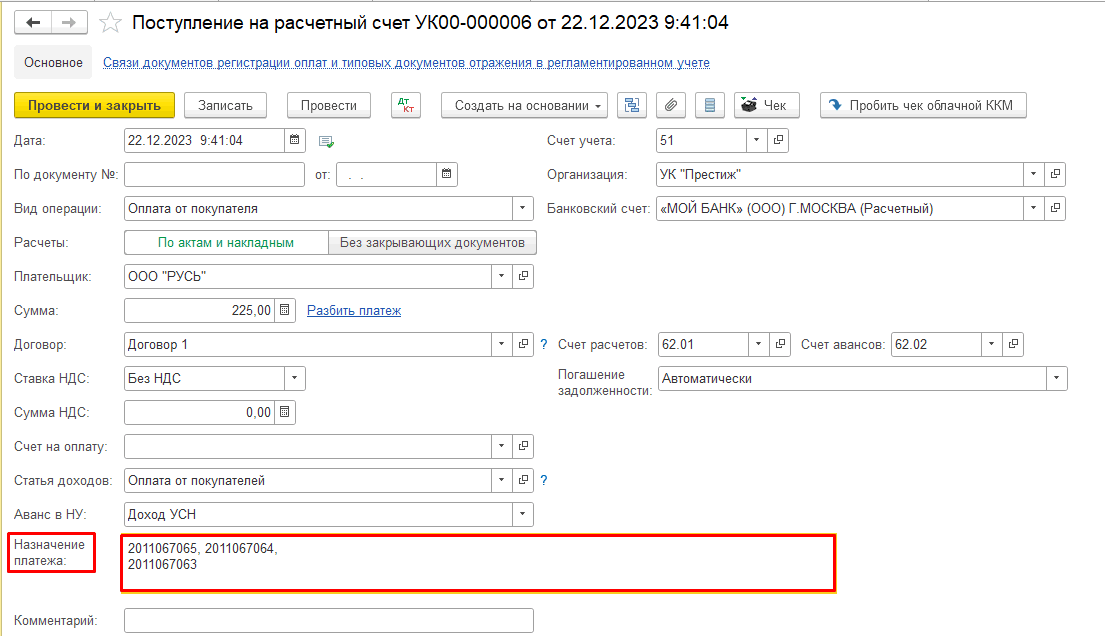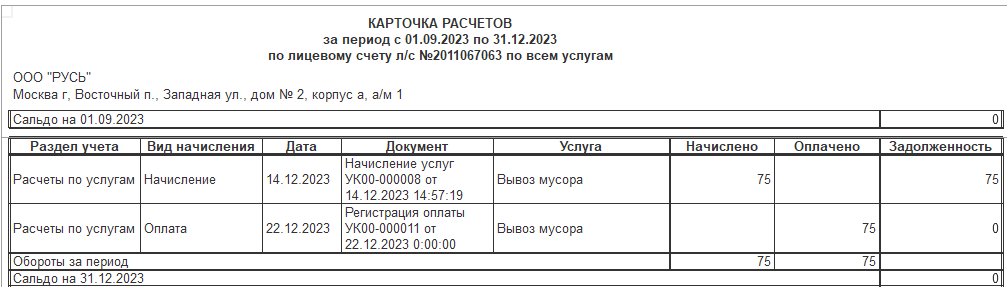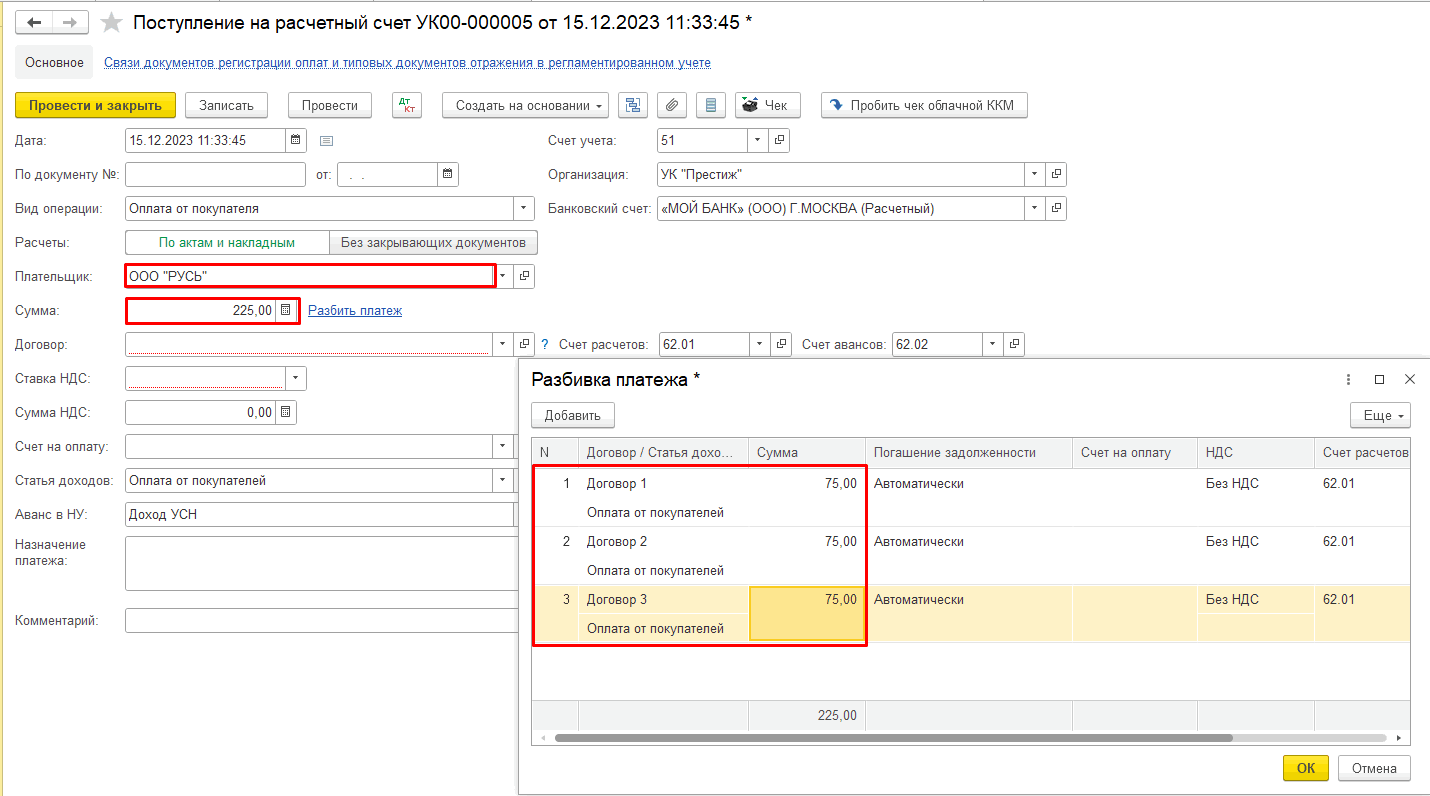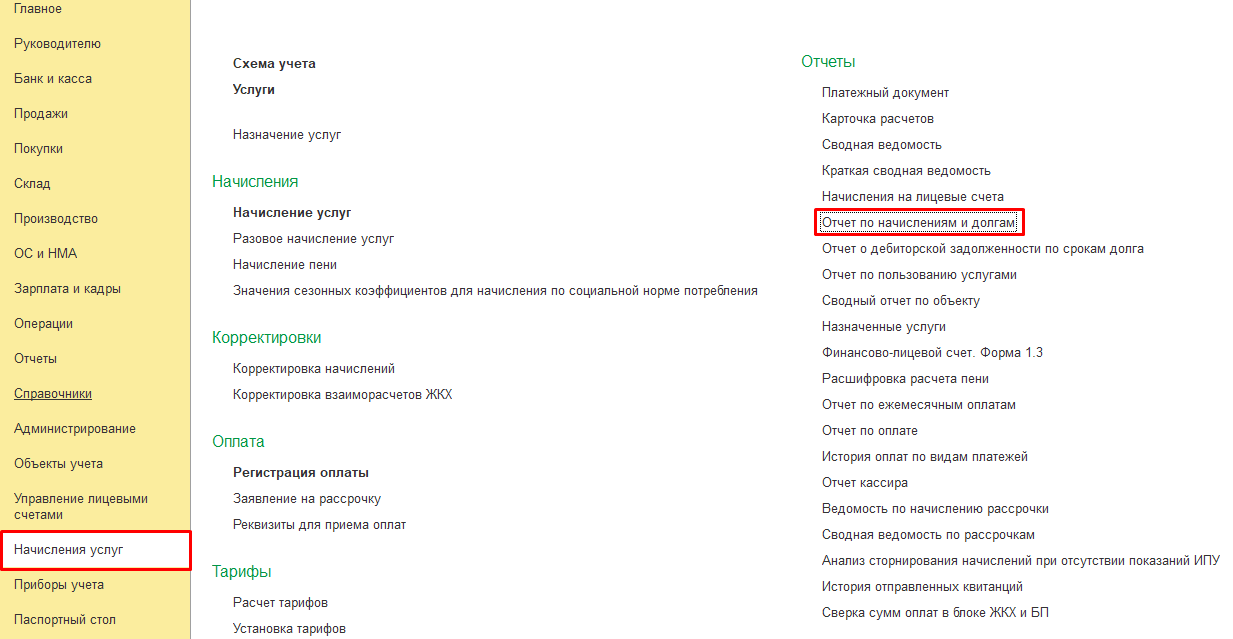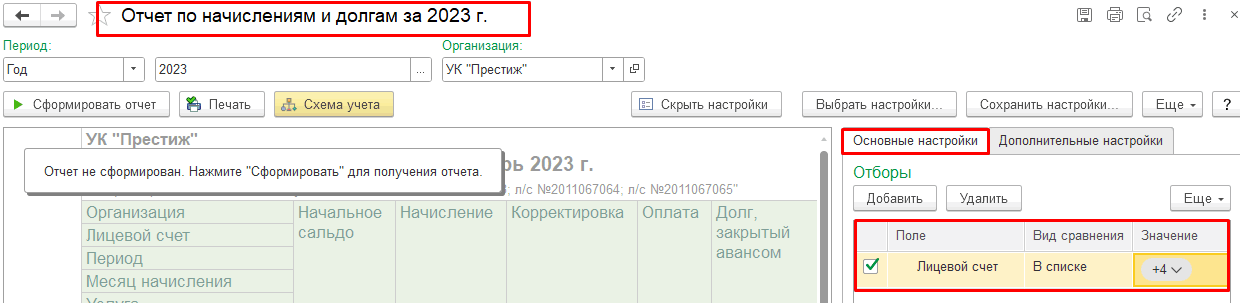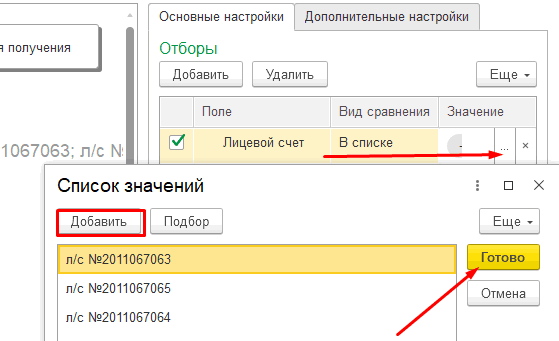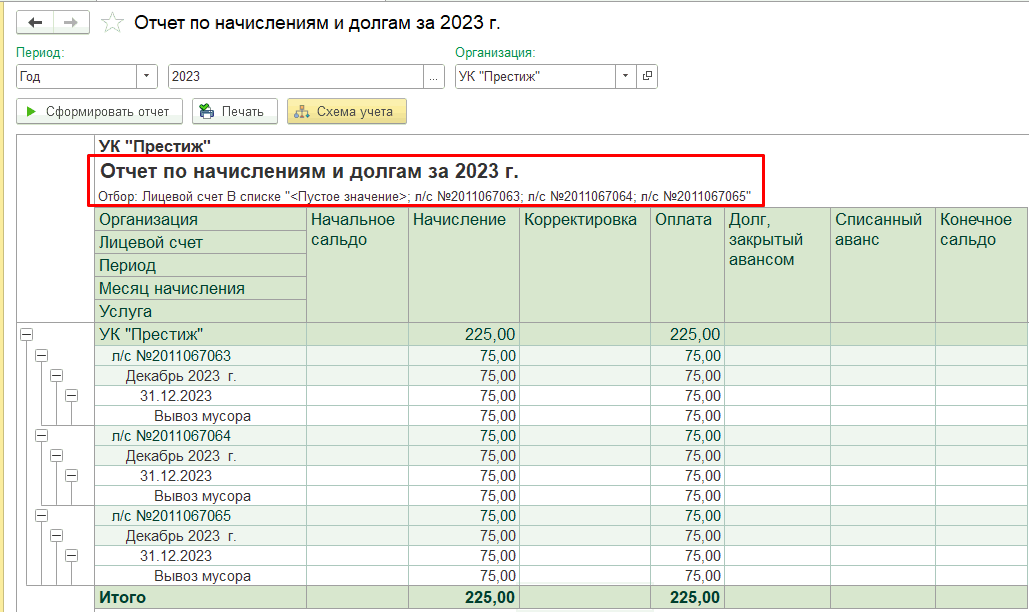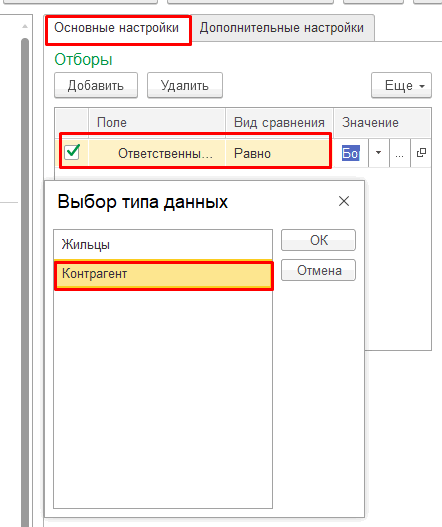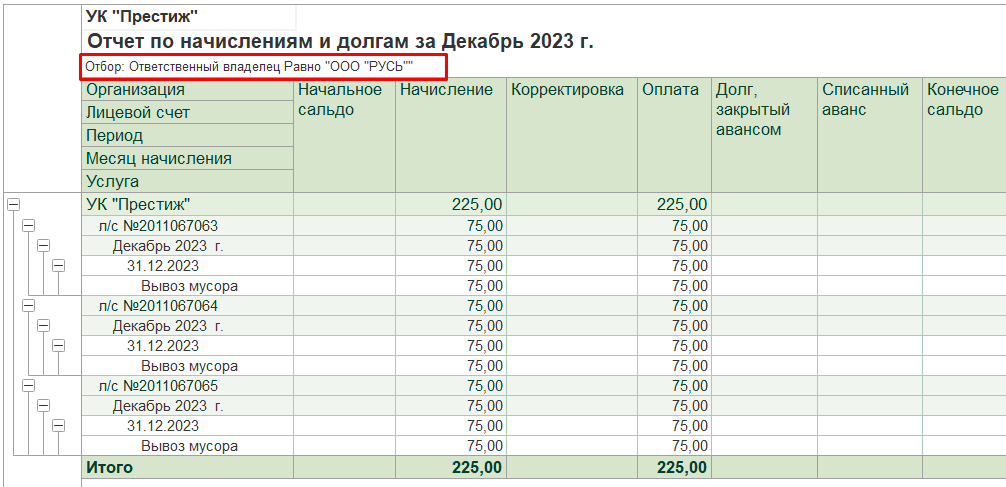В программе 1С: Учет в управляющих компаниях ЖКХ, ТСЖ и ЖСК, ред. 3.0 можно вести взаиморасчеты с юридическими лицами. Например, юридическое лицо владеет одним или несколькими офисными помещениями (или машиноместами), на которые открыты лицевые счета. Рассмотрим, как отразить следующие операции:
Открыть лицевые счета на офисные помещения
Начислить услуги по каждому лицевому счету
Отразить начисления в бухгалтерском учете по юридическому лицу по всем лицевым счетам
Выставить счет на оплату юридическому лицу по всем лицевым счетам
Отразить платежи по лицевым счетам
В программе реализована возможность открыть лицевые счета на офис или машиноместа. Более подробно описано в инструкции по ссылке.
На этапе открытия помощника лицевого счета, на первом шаге указывается дата открытия лицевого счета, здание и помещение. В нашем примере это будут машиноместа.
На следующем шаге в качестве ответственного собственника указываем именно того контрагента, по которому будут открыты лицевые счета на помещения. Данный контрагент будет использоваться в «Сведениях для взаиморасчетов» при отражении расчетов в бухгалтерском учете.
В качестве ответственного собственника в данном случае указываем контрагента-юридическое лицо.
Таким же образом откроем несколько лицевых счетов на другие машиноместа, ответственным собственником укажем этого же контрагента.
На примере услуги «Вывоз мусора» создадим документ начисления на лицевые счета. Перейдем в меню «Начисления услуг – Начисление услуг», создадим документ с операцией «Начисления на лицевые счета»:
Укажем необходимые данные (дата, услуга, объект) и заполним документ:
Видим, что сумма по услуге «Вывоз мусора» 75 руб. начисляется на каждый лицевой счет в полном объеме. Можно провести документ.
Выполним Отражение начислений в бухгалтерском учете (Меню – Регламентные операции – Отражение начислений в регламентированном учете). Более подробно о документе « Отражение начислений в регламентированном учете» можно посмотреть в инструкции.
В поле «Контрагент» указываем нашего контрагента, по кнопке «Заполнить» в документ попадут начисления по всем лицевым счетам этого контрагента. Создадим документ «Реализация (акт, накладная)» по кнопке «Документы – Сформировать документы».
Перейдем в созданный документ. Из этого документа можно создать и распечатать общий счет на оплату коммунальных услуг.
Откроем созданный документ «Реализация (акт, накладная)» и создадим документ «Счет на оплату» по кнопке «Создать на основании – Счет покупателю»:
Принять платежи на оплату, в ситуации, когда в лицевых счетах указан единый общий договор, возможно, используя обработку Формирование оплат на основании платежных документов.
Например: Поступила оплата на расчетный счет, общая сумма которой составила 225 р, при этом в назначении платежа нужно указать лицевые счета.
Это может быть один лицевой счет или несколько.
В обработке Формирование оплат на основании платежных документов выберем вариант поиска по назначению платежа. При заданных условиях оплата распределится между лицевыми счетами.
Другой способ отражения оплаты – создать вручную документ «Регистрация оплаты», указать в нем суммы оплат по лицевым счетам и на основании этого документа создать документ «Поступление на расчетный счет».
Рассмотрим ситуацию, когда каждому лицевому счету присвоены разные договора для отражения сведений в регламентированном учете.
Поступила оплата, общая сумма составила 225 рублей, необходимо эту сумму разбить между договорами лицевых счетов.
В документе поступления видно, что платеж разбился на 3 строки между лицевыми счетами.
В обработке Формирование оплат на основании платежных документов выберем вариант поиска по контрагенту. При данных условиях оплата автоматически распределяется между лицевыми счетами, и создается документ «Регистрация оплаты».
В программе имеется возможность выводить в отчете информацию по начислениям, в случае, если у юридического лица во владении имеется несколько машиномест (офисов).
Откроем «Отчет по начислениям и долгам» в разделе «Начисление услуг» – «Отчет по начислениям и долгам»:
Есть 2 варианта формирования отчета:
1 вариант: в основных настройках отчета необходимо задать отбор по необходимым лицевым счетам, для этого нужно добавить поле «Лицевые счета» – «В списке».
В поле «Значение» указать требуемые лицевые счета:
При указанных настройках отчет формирует информацию по начисленным услугам за период по данным лицевым счетам.
2 вариант: указать в настройках отбор «Ответственный владелец»-контрагент.
Отчет сформирует информацию по начислениям и долгам по указанному контрагенту.